Vous pouvez utiliser l’éditeur graphique gratuit GIMP pour fusionner deux images numériques. Que vous souhaitiez superposer un motif graphique sur une photo, ou combiner le meilleur de deux photos, ou accomplir une autre tâche de fusion, GIMP peut vous aider. Vous pouvez insérer des images comme leurs propres calques maintenables séparément et modifier chaque calque selon vos préférences. Lorsque vous êtes satisfait, vous pouvez fusionner les couches pour créer un produit final.
Lancez GIMP, et ouvrez la première image avec laquelle vous voulez travailler en cliquant sur « Fichier » et « Ouvrir ». Localisez dans vos documents l’image choisie, sélectionnez-la et appuyez sur « Ouvrir ». Insérez dans le même classeur le deuxième fichier que vous voulez inclure en cliquant sur « Fichier » et « Ouvrir comme calque ».
Ouvrez la barre d’outils « Layers » en cliquant sur « Windows », « Dockable Dialogs » puis « Layers ». Si vous voulez que l’image que vous avez insérée en dernier dans un calque semi-transparent sur l’arrière-plan, cliquez sur la vignette qui correspond au dernier calque et utilisez la barre de défilement en haut de la barre d’outils des calques pour diminuer l' »Opacité ».
Utilisez l’outil « Scale Tool » situé dans la barre d’outils principale pour redimensionner votre deuxième image comme vous le souhaitez. Par exemple, si votre image de fond est celle d’un téléviseur et que vous voulez réduire votre deuxième image pour qu’elle ait l’air d’être affichée sur le téléviseur, cliquez sur l’outil de mise à l’échelle, puis cliquez quelque part sur l’image elle-même. Une boîte de dialogue « Scale » apparaîtra, vous permettant de modifier la largeur et la hauteur de votre image. Si vous souhaitez conserver les proportions du fichier d’origine, cliquez sur la case « Conserver l’aspect » située en bas de la barre d’outils principale.
Sélectionnez « Outil Gomme » dans la barre d’outils principale si vous voulez éliminer des parties de votre deuxième image. Avant de commencer à effacer, assurez-vous que votre calque a un canal de transparence en cliquant sur « Calque », « Transparence » et « Ajouter un canal Alpha ». Double-cliquez sur votre curseur et faites-le glisser sur toutes les parties indésirables de votre image. Vous pouvez choisir le type « Pinceau » pour avoir un bord dur ou souple, selon vos préférences.
Cliquez sur l’outil « Move Tool » puis double-cliquez sur votre calque si vous voulez le repositionner. Vous pouvez double-cliquer et faire glisser l’image sur l’écran, ou vous pouvez utiliser les flèches de votre clavier pour déplacer l’image.
Fusionner les images une fois qu’elles sont situées selon vos préférences. Dans la barre d’outils des calques, cliquez avec le bouton droit de la souris sur le calque que vous avez inséré en dernier et cliquez sur « Fusionner vers le bas ». Si vous avez plus de deux calques et que vous voulez tous fusionner, vous pouvez cliquer sur « Fusionner les calques visibles ».
Pour approfondir : 1.

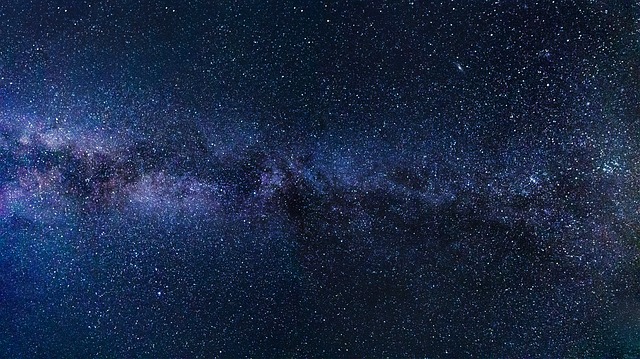
Laisser un commentaire